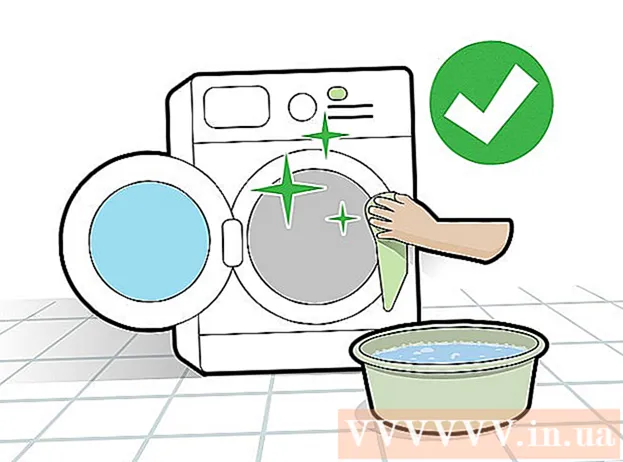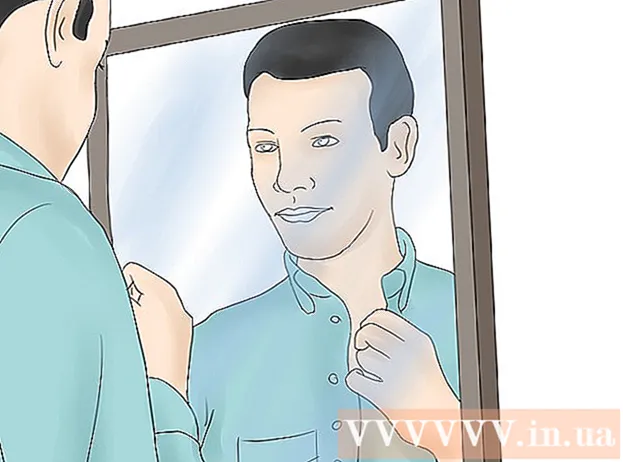Автор:
Alice Brown
Дата Створення:
23 Травень 2021
Дата Оновлення:
1 Липня 2024

Зміст
- кроки
- Метод 1 з 3: Підключення до комп'ютера
- Метод 2 з 3: Пошук і виправлення несправностей з підключенням
- Метод 3 з 3: Оновлення драйверів Windows
Вам можуть стати в нагоді знання про те, як підключити пристрій Android до комп'ютера з операційною системою Windows - наприклад, для того, щоб провести обмін файлами між телефоном і комп'ютером або просто щоб зарядити телефон. Хоча підключити телефон до комп'ютера досить просто і зручно, бувають моменти, коли ці пристрої просто не хочуть разом працювати. Прочитайте цю статтю, щоб дізнатися, як підключити пристрій на базі Android до комп'ютера, а також знайти і виправити проблеми з з'єднанням, щоб в майбутньому ви могли без праці підключати ці пристрій через звичайний USB-кабель.
кроки
Метод 1 з 3: Підключення до комп'ютера
 1 Увімкніть пристрій Android. Перш за все потрібно включити пристрій Android. Як же інакше, адже що можна зробити з вимкненим пристроєм?
1 Увімкніть пристрій Android. Перш за все потрібно включити пристрій Android. Як же інакше, адже що можна зробити з вимкненим пристроєм? - Натисніть на кнопку живлення, щоб увімкнути пристрій.
 2 Вставте USB-кабель. Хоча обмін файлами можна провести і за допомогою хмарного сервісу на кшталт DropBox, за допомогою USB-кабелю ви зможете заодно зарядити свій телефон, до того ж такий обмін не потребує інтернет-з'єднання (якщо він недоступний).
2 Вставте USB-кабель. Хоча обмін файлами можна провести і за допомогою хмарного сервісу на кшталт DropBox, за допомогою USB-кабелю ви зможете заодно зарядити свій телефон, до того ж такий обмін не потребує інтернет-з'єднання (якщо він недоступний). - Вставте кабель microUSB-USB в роз'єм на пристрої Android і в USB порт на комп'ютері.
 3 Виберіть тип підключення. Можна підключити телефон, щоб зарядити його, додати або видалити файли, або щоб провести обмін файлами між комп'ютером і пристроєм на базі Android.
3 Виберіть тип підключення. Можна підключити телефон, щоб зарядити його, додати або видалити файли, або щоб провести обмін файлами між комп'ютером і пристроєм на базі Android. - Проведіть пальцем зверху-вниз по верхній частині екрану Android. Так ви відкриєте область повідомлень.
- Виберіть потрібне підключення ( «USB-накопичувач», «медіапристроїв» або «Тільки зарядка»). Наявність цих та інших доступних опцій залежить від виробника вашого пристрою Android.
 4 Підключіться для обміну файлами. Тепер, коли ви успішно підключили свій пристрій до комп'ютера, можете провести обмін, видалення або додавання файлів.
4 Підключіться для обміну файлами. Тепер, коли ви успішно підключили свій пристрій до комп'ютера, можете провести обмін, видалення або додавання файлів. - Зайдіть в пристрій Android. Для цього ви повинні відкрити папку «Пристрої та файли», вибрати зі списку свій пристрій і почати обмін, додавання або видалення файлів.
Метод 2 з 3: Пошук і виправлення несправностей з підключенням
 1 Перевірте найочевидніше. Найчастіше люди не беруть до уваги найочевидніше.Неспроста техпідтримка завжди запитує, чи включений ваш комп'ютер в мережу, а інтернет-провайдер просить перезавантажити модем.
1 Перевірте найочевидніше. Найчастіше люди не беруть до уваги найочевидніше.Неспроста техпідтримка завжди запитує, чи включений ваш комп'ютер в мережу, а інтернет-провайдер просить перезавантажити модем. - Переконайтеся, що ваше Android-пристрій включено, а кабель micro-USB-USB приєднаний до пристрою Android і вашому комп'ютеру.
 2 Перевірте налаштування Android. Якщо справа не в кабелі, можливо, проблема криється в налаштуваннях.
2 Перевірте налаштування Android. Якщо справа не в кабелі, можливо, проблема криється в налаштуваннях. - Відкрийте програму «Налаштування» на своєму пристрої Android.
- Відкрийте пункт «Пам'ять».
- Натисніть на опцію «USB-підключення до комп'ютера» в правому верхньому кутку.
- Переконайтеся, що опція «медіапристроїв (MTP)» включена.
 3 Перевірте драйвера на комп'ютері. Якщо справа не в кабелі і не в настройках, можливо проблема в застарілих драйвери.
3 Перевірте драйвера на комп'ютері. Якщо справа не в кабелі і не в настройках, можливо проблема в застарілих драйвери. - Відкрийте на комп'ютері "Панель управління», після чого натисніть на опцію «Пристрої та принтери».
- Якщо тут ваш пристрій позначено як «Не визначено», виберіть опцію «Безпечне вилучення пристрою», після чого натисніть на кнопку в області повідомлення, щоб витягти свій пристрій, і перейдіть до третього методу - «Оновлення драйверів Windows»
Метод 3 з 3: Оновлення драйверів Windows
 1 Відкрийте «Диспетчер пристроїв». Тут можна побачити апаратну частину комп'ютера і керувати нею.
1 Відкрийте «Диспетчер пристроїв». Тут можна побачити апаратну частину комп'ютера і керувати нею. - Відкрийте на комп'ютері "Панель управління», знайдіть пункт «Диспетчер пристроїв» і натисніть по ньому подвійним клацанням лівої кнопки миші.
 2 Знайдіть свій пристрій. Це буде ваш пристрій Android, яке комп'ютер «бачить», але не може розпізнати.
2 Знайдіть свій пристрій. Це буде ваш пристрій Android, яке комп'ютер «бачить», але не може розпізнати. - Знайдіть в диспетчері пристроїв пристрій з позначенням «ADB».
 3 Оновіть драйвер. Драйвер пристрою - це частина програми, яка контролює з'єднання між комп'ютером і пристроєм, на зразок вашого Android.
3 Оновіть драйвер. Драйвер пристрою - це частина програми, яка контролює з'єднання між комп'ютером і пристроєм, на зразок вашого Android. - Коли ви знайдете свій пристрій, розширте групу, натиснувши на невелику стрілку зліва від імені пристрою.
- Тепер натисніть правою кнопкою миші по влаштуванню і виберіть опцію "Оновити драйвери ...». Після цього з'явиться майстер оновлення драйверів.
- Натисніть на опцію «Виконати пошук драйверів на цьому комп'ютері», після чого ви перейдете до наступного вікна.
- Потім потрібно натиснути на «Вибрати драйвер зі списку драйверів пристроїв на комп'ютері».
- Виберіть зі списку «MTP USB Device» і натисніть «Далі».
- Після цього на комп'ютер буде встановлено драйвер і ваш пристрій буде розпізнано як «мультимедійний пристрій».